إدراج جدول

للحصول على 1جدول أساسي، انقر فوق إدراج > جدول، ثم قم بتحريك المؤشر فوق الشبكة حتى تقوم بتمييز عدد الأعمدة والصفوف التي تريدها.
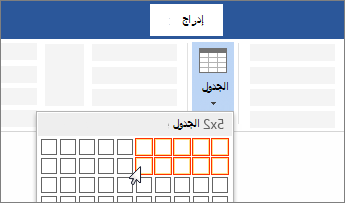
للحصول على جدول أكبر، أو لتخصيص جدول، حدد إدراج > جدول > إدراج جدول.
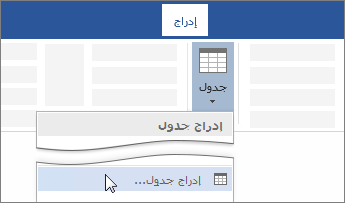
تلميحات:
-
إذا كان لديك نص مفصول بعلامات تبويب، فيمكنك تحويله بسرعة إلى جدول. حدد إدراج > جدول، ثم حدد تحويل نص إلى جدول.
-
لرسم الجدول الخاص بك، حدد إدراج جدول > >رسم جدول.
للحصول على 1جدول أساسي، انقر فوق إدراج > جدول، ثم قم بتحريك المؤشر فوق الشبكة حتى تقوم بتمييز عدد الأعمدة والصفوف التي تريدها.
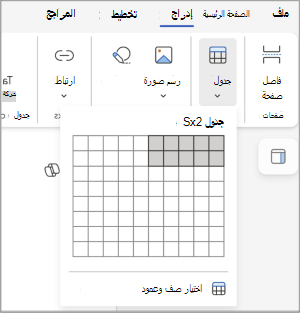
للحصول على جدول أكبر أو لتخصيص جدول، حدد إدراج جدول >> اختيار صف وعمود.
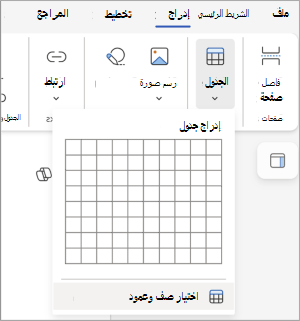
أدخل عدد الأعمدة وعدد الصفوف في مربع الحوار، ثم انقر فوق موافق لإدراج الجدول.
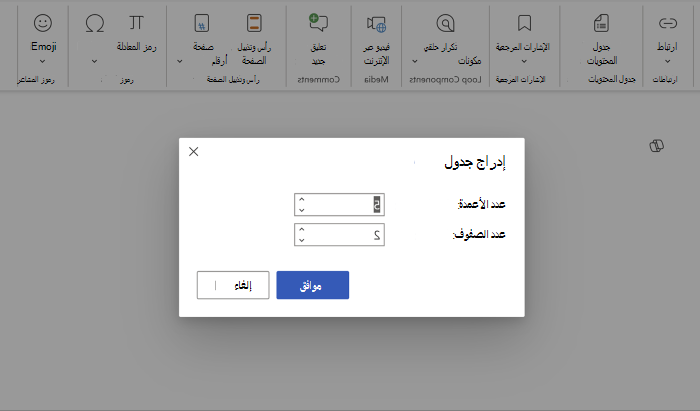
تلميح: لتحرير الجدول وتنسيقه، قم بالتبديل إلى علامة التبويب جدول في الشريط أحادي السطر أو علامتي التبويب تصميم الجدولوتخطيط الجدول في الشريط الكلاسيكي.











